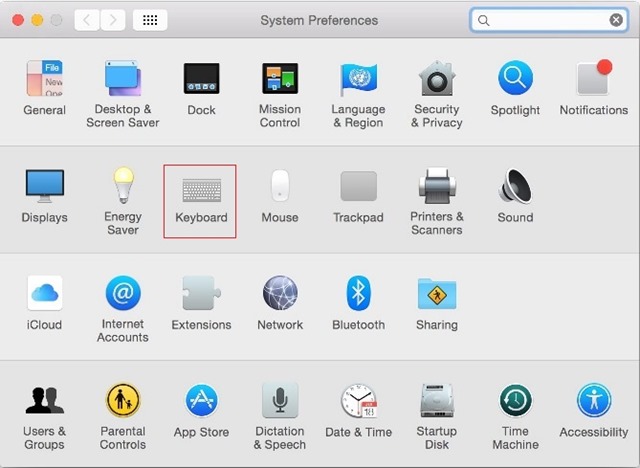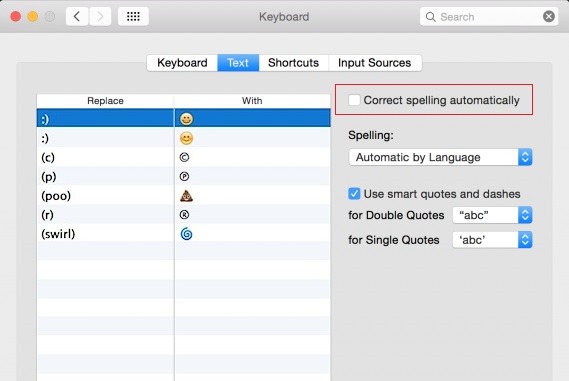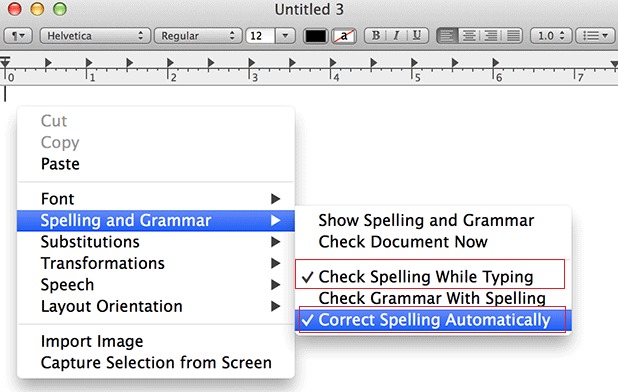Wenn Sie nicht mehr möchten, dass rot unterstrichene Wörter oder die automatische Korrekturfunktion in Texteditoren unter OS X eingreift, erfahren Sie in diesem Tutorial, wie Sie die Autokorrektur unter OS X deaktivieren können.
Betriebssystem OS X wurde im Modus aktiviert default SelbstreinigungsfunktionEs ist hilfreich für die Benutzer, wenn sie Geben Sie den falschen verschiedene Wörter. Aber die meiste Zeit diese Funktion kann sehr irritierend sein, auch die Korrektur Wörter, die korrigiert werden müssen, in der Regel mit anderen Worten, die keine Logik oder in Zusammenhang haben oder geben Sie ein Sinn völlig falschen Kontext ersetzt. Wenn Sie mit OS X und wird häufig in der oben beschriebenen Situation zu finden, wahrscheinlich Sie es vorziehen Deaktivieren Sie die Auto-KorrekturAuch mit dem Risiko, dass Sie manchmal kleine Fehler entkommen.
Wie können Sie die Autokorrektur unter OS X deaktivieren?
Ob Sie mit Lion, Mountain Lion, Mavericks oder YosemiteSie können Auto-Korrektur-Funktion deaktivieren folgen Sie den Anweisungen unten:
1. offen System Preferences und wählen Sie Keyboard
2. Im Register Textentmarkieren Correct spelling automatically.
Derzeit ist die Funktion für alle Anwendungen deaktiviert. So können Sie die Autokorrektur unter OS X für alle Anwendungen deaktivieren.
Wenn Sie nicht wollen, vollständig zu deaktivieren zu Auto-Korrektur-FunktionAber Sie würden es vorziehen, dass es nur gestoppt werden, für spezifische AnwendungDann folgen Sie untenstehenden Schritten.
1. Öffnen Sie die gewünschte Anwendung deaktivieren der Autokorrektur (Z.B. Mail)
2. Klicken Sie mit der rechten Maustaste in ein beliebiges Texteingabefeld und wählen Sie es aus Spelling and Grammar.
4. Deaktivieren Sie dann die Optionen Check Spelling While Typing si Correct Spelling Automatically.
Sie können auch Deaktivieren Autokorrektur in einer bestimmten Anwendung Klicken auf Menü Bearbeiten die jeweilige Anwendung, dann die Auswahl Spelling and Grammar und unchecking Check Spelling While Typing.